コンテンツ クリエーターやビジネス オーナーは、Instagram ライブ ルームをとても気に入っています。
最大 3 人のゲストを招待するオプションを使用して、より多くの視聴者にリーチし、販売を促進し、オンライン視聴者とリアルタイムで交流できるようになりました。
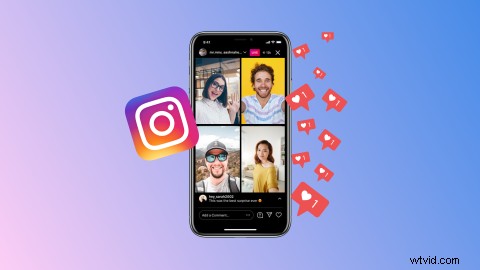
ソーシャル メディア プラットフォームは常に進化しています。新しいアップデートについていくのが難しい場合があることを理解しています。 Instagram の最新のアップデートと、コンテンツ クリエイターや企業がそれらをどのように使用できるかについて知っておく必要があるすべてのことを以下に示します。
-
インスタグラムライブルームとは?
-
Instagramでライブ配信する方法のステップバイステップガイド
-
クリエイティブな Instagram ライブ動画のアイデア
-
Instagram ライブルームに関するよくある質問
Instagram ライブ ルームとは?
リクエストの多かった Instagram ライブ ルームのアップデートにより、クリエイターは最大 3 人のゲストと一緒にライブ配信できるようになりました。以前の Instagram ライブ ストリームとは異なり、一度に 1 人のゲストしか許可されません。ブロードキャストに参加できる人数を 2 倍にできるようになりました。
では、なぜクリエイターはこの機能をこれほど気に入っているのでしょうか?インスタグラム ライブ ルームは、何百もの異なるクリエイティブな機会をあらゆる人に提供します。フィットネス インストラクターからビューティー ブロガー、ミュージシャン、シェフ、ファッション デザイナーまで、すべてのユーザーが新しいアップデートの恩恵を受けることができます。
インスタグラムは基本的に、クリエーターがブランドを構築して収入を得るためのさらに大きなプラットフォームを提供しています。
ライブ視聴者は、Instagram でライブをホストしているお気に入りの Instagrammers のために「バッジ」と呼ばれるギフトを購入できます。また、ショッピングやライブ募金活動などのインタラクティブな機能にも貢献できます。
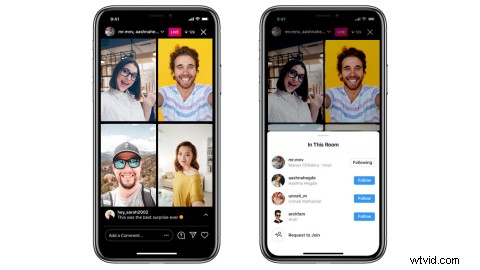
Instagram でライブ配信する方法に関する段階的なガイド
ライブルーム機能を使用して Instagram でライブ配信する方法を知りたいですか?ステップバイステップのチュートリアルに従ってください。これはかなり簡単なプロセスで、Instagram Live ブロードキャストの設定と非常によく似ています。
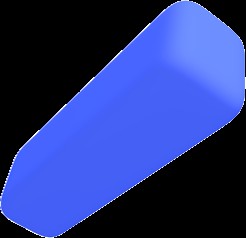
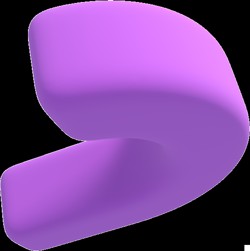
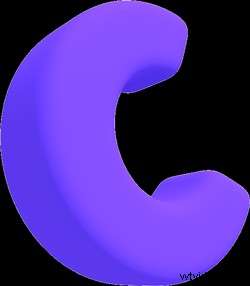 無料のブラウザ内ビデオ エディタ
無料のブラウザ内ビデオ エディタ 数分でプロフェッショナルなビデオを作成
無料でお試しくださいステップ 1. Instagram アプリを開く
Instagram アプリに移動して開きます。ニュースフィードのホームページが自動的に開きます。

ステップ 2. Instagram ライブ ルームにスワイプ
横にスワイプして、Instagram Stories カメラを開きます。画面の下部に、4 つのオプションが表示されます。投稿、ストーリー、リール、ライブ。スクロールするか、[ライブ] をタップします .

ステップ 3. タイトルをライブ ルームに追加する
画面の左側にタイトル記号が表示されます。タイトル記号 (互いに重なった 4 本の水平線) をクリックします。ご希望のタイトルを入力してください。ライブ ルームを見ている人は誰でもあなたのタイトルを見ることができます。 タイトルを追加をクリックします 終了時。
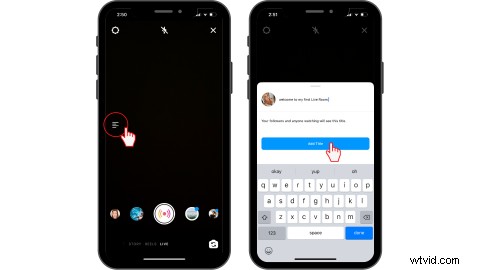
ステップ 4. 公開する時間
ライブ ルームを開始するには、まず ライブ をクリックする必要があります。 ボタン。 「接続確認中」というタイトルが表示されます。接続が確保されると、ライブになります。
カメラ シンボル をクリックします。 + が含まれている (画面の右下) をクリックすると、ポップアップが開き、ゲストを招待できます。青い [招待] をクリックします。 ゲストを追加するボタン。ユーザー名で検索できます。
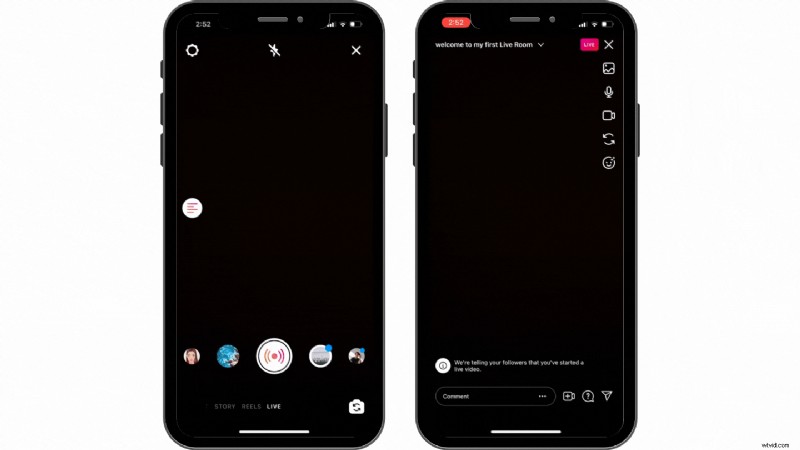
クリエイティブな Instagram ライブルームのビデオのアイデア
リーチを拡大し、潜在的に売り上げを伸ばしたい場合は、Instagram Live Rooms が最適なツールです。ライブ コラボレーションは、世界中のフォロワーや視聴者とリアルタイムで交流できる優れた方法です。新しい顧客を引き付け、ブランドの認知度を高めます。
ライブ配信を開始すると、フォロワーとゲストのフォロワー全員に通知されます。人々がライブ ルームに参加して参加すればするほど、視聴者が何を求めているかについてより多くの知識を得ることができます。
プロのようなライブ ストリーム。 Instagram ライブルームをホストする際に使用できるクリエイティブな種類の動画のアイデアをいくつか紹介します。
1.製品のデモと説明動画
ビデオは、プロフェッショナルなコミュニケーションに真のダイナミクスを与える強力で不可欠なツールです。視聴者は、退屈な説明書を読むよりも、特に製品の仕組みを説明するビデオを見るのが好きです。
84% の人が、ブランドのビデオを見ただけで商品を購入したことを認めています。 Instagram ライブルームは、製品やサービスの仕組みをフォロワーに紹介するのに最適な方法です。
掃除機から美容製品まで、Live Room での製品デモンストレーションにより、チームをまとめて視聴者にチュートリアルをリアルタイムで見せることができます。
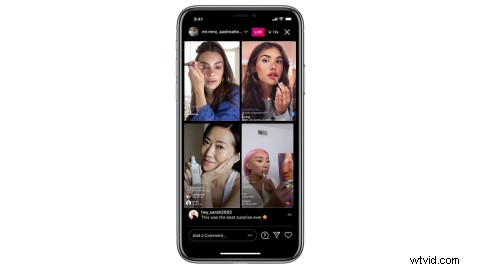
2.私たちを知る動画
Instagram ライブルームは、ブランドに関する素晴らしいストーリーを伝えるのに最適な場所です。ブランドがどのように始まったか、製品の背後にあるアイデア、ブランド名の背後にある意味について、より個人的な洞察を共有して、フォロワーと視聴者を増やします。ビジネスが克服したいくつかのハードルを共有することもできます。
共同所有者、マネージャー、またはチーム メンバーをライブ ルームに招待して、考えを共有してください。
3.動画の開封
新製品を発表し、いくつかの PR パッケージを送信した場合は、Instagram ライブ ルームよりもパッケージを開くのに最適な時期です。代表者を 3 人集めて、製品を紹介するリアルタイムの開梱ビデオに参加してもらいます。
リアクション動画は、ブランドと顧客の間の信頼を得る優れた方法です。視聴者は、開梱と製品に対する実際の最初の反応を見ることができます。製品をコミュニティと共有すればするほど、より多くの売上を得ることができます。
4.ライブ ミュージック ビデオ
自宅で仕事をしている場合でも、渋滞に巻き込まれている場合でも、全員が一度に同じ屋根の下にいることができないことがあります。この問題をどのように解決しますか? Instagram ライブルームを作成します。
新しい曲をデビューさせたり、3 人のバンド メンバーがオンラインで一緒に歌ったりして、高揚感のあるスローバックをフォロワーと共有しましょう。より個人的な設定であるため、ファンは絶対にチューニングを気に入るはずです。ファンからのコメントを読んだり、質問に答えたりすることもできます。
5.質疑応答セッション
あなたの顧客やフォロワーは、インターネット上で答えを見つけることができない質問を山ほど抱えているでしょう。ブランド所有者は、Instagram ライブルームで業界の専門家との詳細な質疑応答セッションをホストできます。
Instagram Live Room チャットの前に、Instagram ストーリーの質問ボックスを設定して、どのような質問に答えるかを準備します。
6.お客様の声
顧客の 92% は、製品を購入する前にオンライン レビューを読みます。忠実な顧客をライブ レビューに招待し、あなたの製品やサービスが彼らの生活をどのように変えたか、そして彼らが気に入っていることについて話してください。
動画はさらに強力な影響を与えることができます。消費者の 72% は、肯定的な証言やレビューがビジネスへの信頼を高めると述べています。
よくある質問:Instagram ライブ ルーム
Instagram ライブルームに関するよくある質問のいくつかに回答しました。これらの回答がお役に立てば幸いです。
1. Instagram ライブ ルームのビデオを保存できますか?
Instagram Live Room セッションが終了したら、ユーザーはビデオ録画を保存するオプションを選択する必要があります。ソーシャル メディア プラットフォームや YouTube チャンネルに投稿する前に、無料のオンライン ビデオ エディターでライブ ルームのビデオを編集することをお勧めします。
2. Instagramライブルームの安全対策とは?
Instagram のライブ ルームの更新は、ライブ ストリームと Instagram にある既存の安全対策を変更しません。
-
ホストまたは Instagram ライブ ルームの参加者によってブロックされたユーザーは、ライブに参加したり視聴したりできなくなります。
-
コミュニティ ガイドラインの違反によりライブ アクセスが取り消されたユーザーも、ライブ ルームに参加したり、ライブを視聴したりできなくなります。
-
ライブ ルームのホストは、コメントをブロックして報告し、必要に応じてコメント フィルターを適用することができます。
3. Instagram ライブルームの使用期間はどれくらいですか?
ライブ ルームの持続時間が不明ですか?合計で最大 60 分の持続時間があります。それは完全にあなた次第です。
4. Instagram Live Rooms のコメントをオフにできますか?
はい。ホストとゲストは、ライブ ルームのコメントをオフにすることができます。 3 つのドットをタップして、コメントをオフにするをクリックするだけです。
5. Instagram ライブ ルームの動画にキャプションを追加できますか?
Instagram Live Room の動画を保存して、Clipchamp の iOS アプリにアップロードすることをお勧めします。
Clipchamp の iOS アプリでは、音声テキスト変換機能を使用してキャプションを自動生成できます。これは、Instagram ライブ ルームの動画をもう一度見たいが、音声やヘッドフォンにアクセスできないフォロワーに最適です。
6.ビデオに出演しなければなりませんか?
はい。 Live Room からカメラにアクセスできるようになります。
Instagramのライブルームの動画に出演することをお勧めします。
プロのように Instagram Live ビデオを作成する
Instagram Live Room を使用することで、ブランドやコンテンツ クリエーターが利用できる機会は無限にあります。この機能を利用して、エンゲージメントと認知度を高めます。
Instagramでビデオを使い始めたいですか?
当社のオンライン動画エディターは、あらゆる動画のニーズに合わせて、すぐに使用できるテンプレートを豊富に取り揃えています。今日からビデオの作成を始めましょう。エディタは無料です!
